
В процеса на потребителя се чувства необходимостта да инсталира нови шрифтове на компютъра си, за да реализира творчески идеи при създаване на документи или обработка на снимки. Всички видове приложения, които го използват в интерфейса, зареждат своите символи.
С течение на времето поради това производителността на системата може да намалее и е просто неудобно да се търси подходящ вариант за писане на текст сред безкраен списък. По-долу са подробни инструкции как да премахнете шрифтове в Windows 10 или да скриете неизползваните, за да избегнете идентифицирани проблеми.
съдържание- Частично или пълно изтриване
- Скриване на неизползван
- Метод 1 "Ръководство"
- Метод 2 "Автоматично"
- Премахване през системния регистър
Частично или пълно изтриване
Всички шрифтове, инсталирани на компютъра, могат да се видят в папката Fonts. Той се намира на локалното устройство C, в системната директория на Windows. Има няколко начина да стигнете дотам:
1. Отидете на посочения път - управлявайте C → Windows → Fonts.
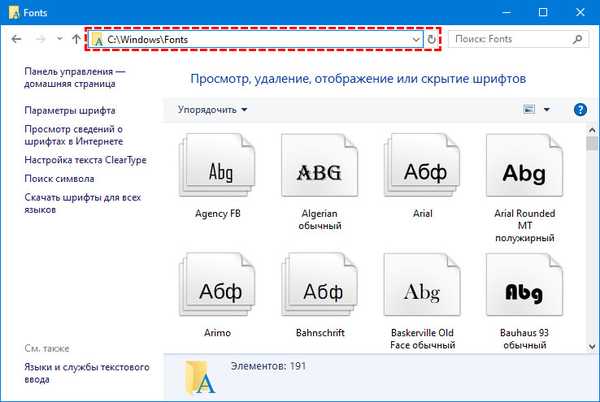
2. Обадете се на прозореца "Изпълнете" през "Старт" или като натиснете Win + R, въведете в него стойността% windir% \ шрифтове и щракнете върху OK.
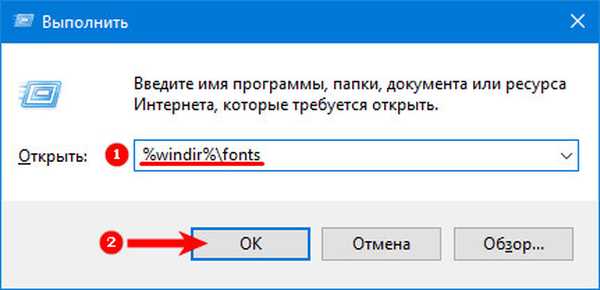
3. Показвайте през "Старт" списък на елементи от "Контролен панел" и изберете папката "Шрифтове".
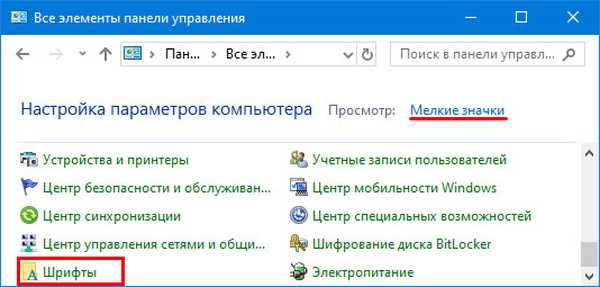
Намирайки се в желаната папка, потребителят получава възможност да извършва различни манипулации със съдържанието му.
Но! Преди да изтриете окончателно нещо, първо трябва да го копирате „в резерв“ и да се уверите, че е ненужно.За да направите това:
1. Изберете теоретично ненужни шрифтове (за да изберете няколко различни елемента, използвайте клавиша Ctrl, като го държите натиснат до края на селекцията).
2. Направете десен клик на мишката.
3. Изберете командата "Копиране"..
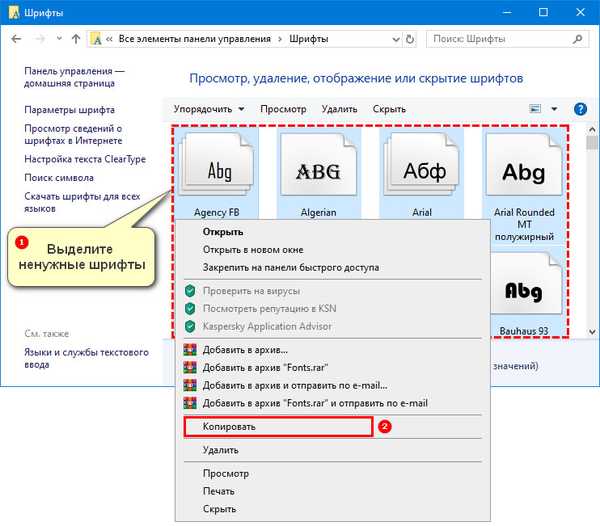
4. Отидете на място на трета страна - друг локален диск, карта с памет и т.н..
5. Създайте нова папка и влезте в нея.
6. Щракнете с десния бутон на мишката.
7. Изберете командата "Поставяне".
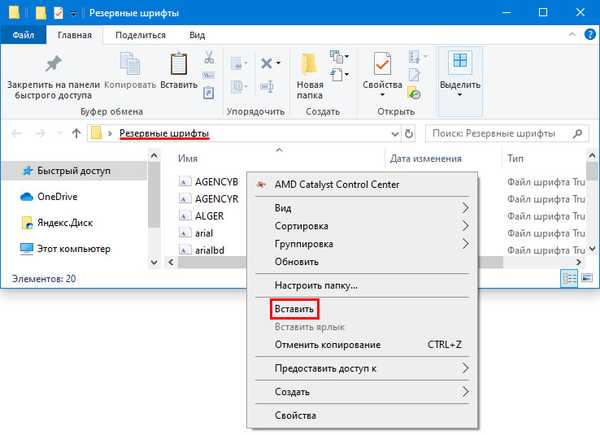
След като направите копия „в резерв“, можете да продължите с премахването на неизползвани шрифтове:
1. Маркирайте опциите, които искате да премахнете.
2. Сред наличните команди, разположени непосредствено над списъка с елементи ("Подреждане", "Преглед" ...), изберете "Изтриване".
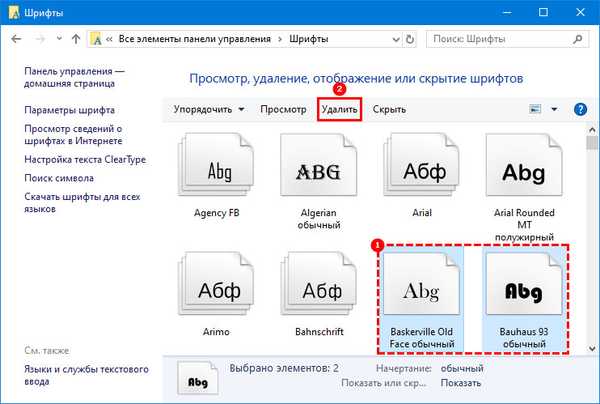
3. Отговорът на въпроса на системата относно валидността на премахването е да.
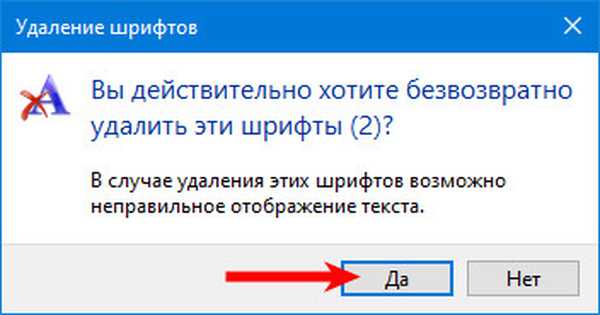
4. Същото може да се направи чрез щракване с десния бутон върху избраните елементи от контекстното меню.
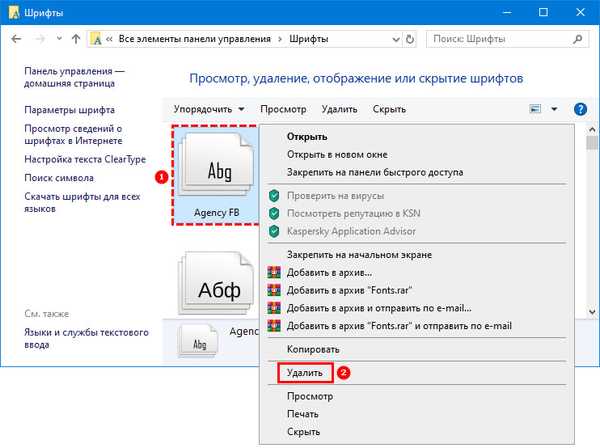
За да изтриете няколко шрифта наведнъж, можете да използвате клавишите Ctrl за разграничаване или Shift за последователни елементи по време на селекцията. За да изтриете всичко наведнъж, трябва да отидете на елемента "Редактиране" в главното меню на папката Fonts и да намерите командата "Select All". По-нататъшният алгоритъм остава същият..
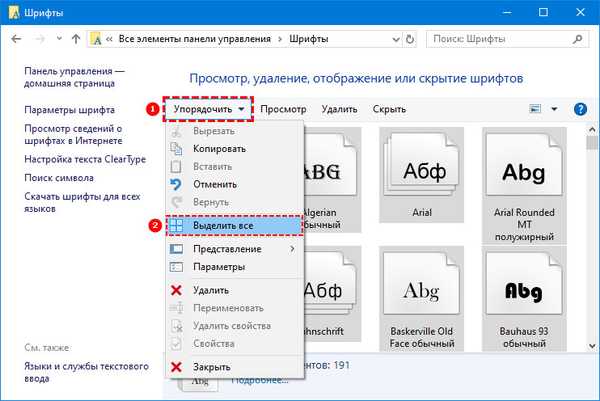
Скриване на неизползван
Ако няма твърде много шрифтове и не се забелязва спад в производителността, тогава не е необходимо цялостно почистване. Достатъчно е просто да скриете неизползваните елементи, така че да не се появяват в редакторите и графичните програми. В същото време те няма да изчезнат от зрителното поле на потребителя, продължавайки да са в същата папка Fonts, но иконите им ще станат по-бледи.
Това може да стане по два начина - ръчен (изборът се извършва от потребителя) и автоматичен (самата система крие неизползвани елементи въз основа на езика, избран като основен).
Метод 1 "Ръководство"
1. Изберете шрифтовете, които искате да скриете.
2. От списъка с команди, разположени малко по-високо (до „Изтриване“), изберете „Скриване“.
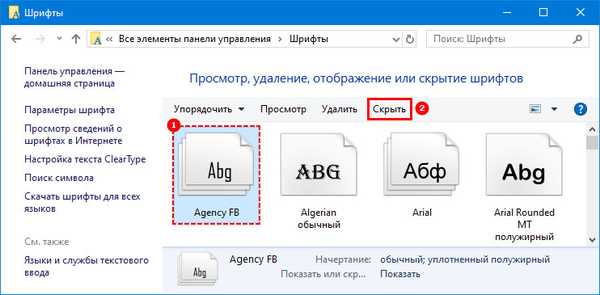
3. За да отмените действие, изберете скрития елемент и изберете „Покажи“ в същия списък с команди.
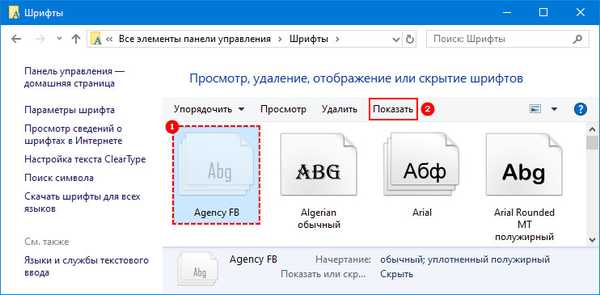
Метод 2 "Автоматично"
1. В лявата функционална част на папката Fonts трябва да намерите секцията "Настройки на шрифта" и да отидете на нея.
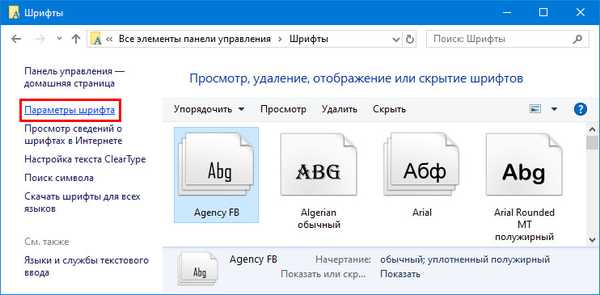
2. Проверете наличието на отметка в елемента "Скриване на шрифтове въз основа на текущите езикови настройки".
3. Кликнете върху бутона "Възстановяване на настройките по подразбиране".
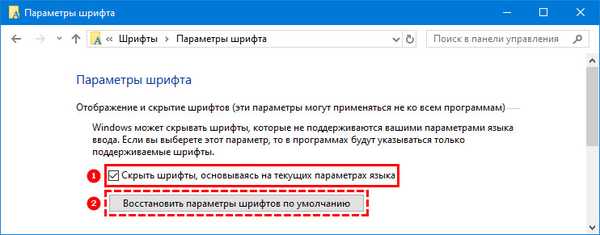
4. Ако системата скри опцията, необходима на потребителя да работи, тогава с помощта на командата "Покажи" можете да я активирате само ръчно.
Премахване през системния регистър
Ако не можете да изтриете някои шрифтове по стандартния начин (появява се съобщение за грешка или предупреждение за ОС), тогава можете да използвате метода за спешни случаи („груб“) - свържете се с системния регистър.
Можете да отворите редактора на системния регистър така:
1. Стартирайте прозореца Run (в Start или Win + R) и въведете regedit в него.
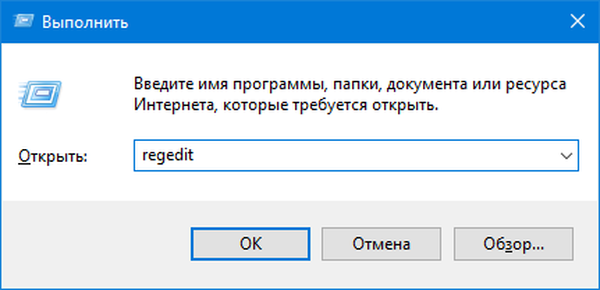
2. Същата стойност може да бъде въведена в лентата за търсене на „Лента за задачи“ и да премине през резултатите от търсенето като администратор.
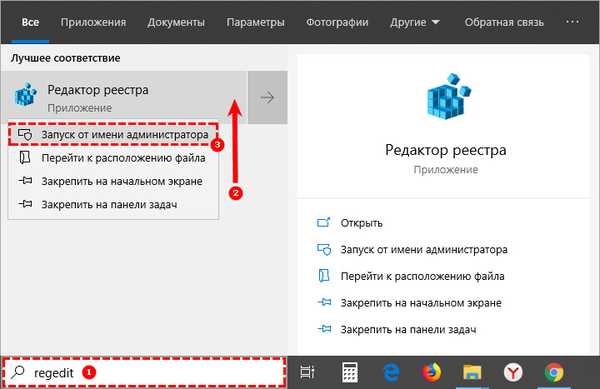
Желаната папка в системния регистър също се нарича Fonts. Тя ще бъде намерена, ако разширите съдържанието на секцията „Компютър“ под името HKEY_LOCAL_MACHINE. Там отидете в папката SOFTWARE, след това към Microsoft и Windows NT, а оттам - към текущата версия. Можете да извървите целия път самостоятелно или да поверите тази работа на търсачката (по-бързо и лесно). За да направите това:
- В редактора на отворения регистър натиснете Ctrl + F;
- Копирайте или поставете стойността Fonts в реда на съветника за търсене;
- В настройките за търсене оставете отметка само върху елемента „Имена на секции“ и премахнете останалото („Имена на параметри“, „Стойности на параметри“);
- Поставете отметка в квадратчето „Търсене само на целия низ“ (в противен случай търсачката ще намери всички папки, в името на които е включена думата);
- Натискайте бутона „Намиране на следващо“, докато се намери желаната папка.
За да не се изтегли този процес, можете да маркирате само секцията HKEY_LOCAL_MACHINE в лявата част на редактора, преди да активирате търсачката с едно щракване с ляв бутон на мишката. В този случай търсенето ще се извърши само в него..
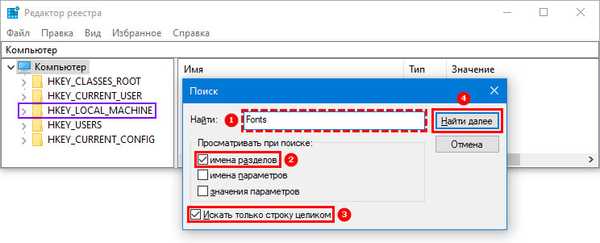
След като влезете в желаната директория по някой от методите, трябва да преминете директно към премахването на шрифтове, които не могат да бъдат изтрити по подразбиране. За да направите това, трябва:
- Намерете ги по име и подчертайте;
- Направете десния бутон на мишката върху избраните елементи;
- От списъка с възможните опции за команда изберете „Изтриване“.
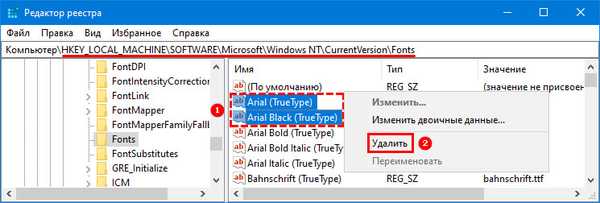
Но! Неточните действия на неопитен потребител в системния регистър могат да доведат до премахването, повреждането или движението на важни системни файлове, съответно, до частична или пълна повреда на Windows. Следователно последният метод е подходящ само за опитни потребители на компютър..











